iOS 13のSafariで見逃せない21の新機能と変更された機能(後編)
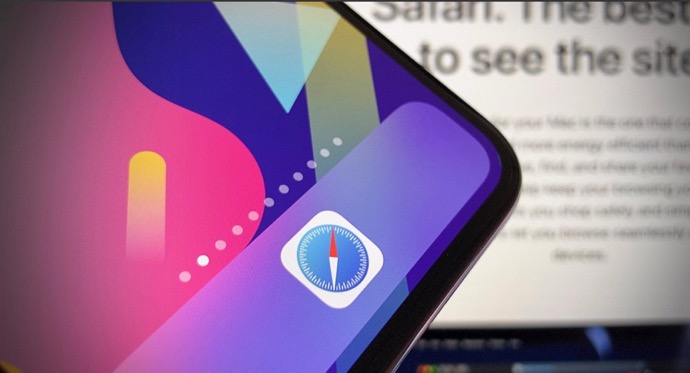
WWDC 2019で発表されたiOS 13のSafariには、小さな変更から大きな変更、以前になかった機能が追加されています(後編)
12. ダウンロードマネージャー
デスクトップのWebブラウジングの経験を期待するのと同じように、iOS 13にはSafariにダウンロードマネージャがあり、ファイルをダウンロードすると、そのファイルがURLバーのすぐ右上に飛び出します
Appleが述べているように、ダウンロードの進行状況をチェックし、バックグラウンドでファイルをダウンロードし、そしてダウンロードのプレビューを見ることができます
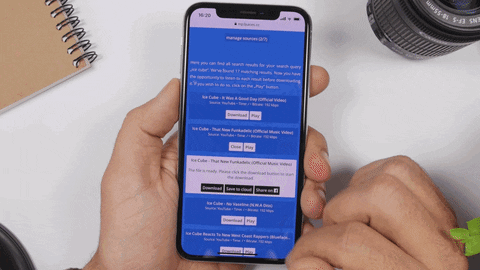
iPadでは、ダウンロードをMailなどの別のアプリにドラッグアンドドロップできますが、iOSでは、共有シートを使用してほかにも送信でき、さらに、各ダウンロードの横にある虫眼鏡アイコンをタップすると、ファイルアプリ内のその場所にジャンプできます
Safariの設定でダウンロードファイルの保存先を変更することもできるので、ダウンロードはいつでも好きな場所に保存できます
ダウンロードマネージャリストは、1日後、ダウンロードが成功したとき、または手動でクリアに設定できます
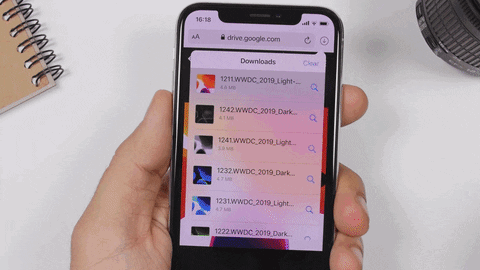
ダウンロードマネージャーは、ダウンロードを一時停止して再開し、左にスワイプして削除することもできます
13. 開いているすべてのタブをブックマークとして保存できる
新しいSafariには、参照しやすいように、開いているすべてのタブをブックマークとして保存する機能があります、それはmacOS上のSafariがすでに持っている機能です
iPhoneでは、ブックマークアイコンを長押しするだけで、自分の好きな場所のカスタムフォルダにそれらを保存することができます
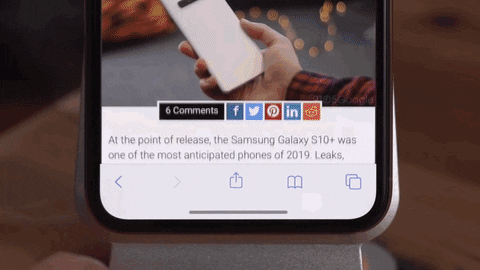
14. タブの自動クローズ時間を設定する
Safariでタブビューアを開くと、指定した時間が経過すると「タブを自動的に閉じる」オプションが表示される場合があります
手動による方法が依然として好まれますが、後で気が変わった場合は、「設定」>「Safari」に移動して「タブを閉じる」セクションを表示し、1日後、1週間後、または1か月後にタブを自動クローズできるように変更することができます
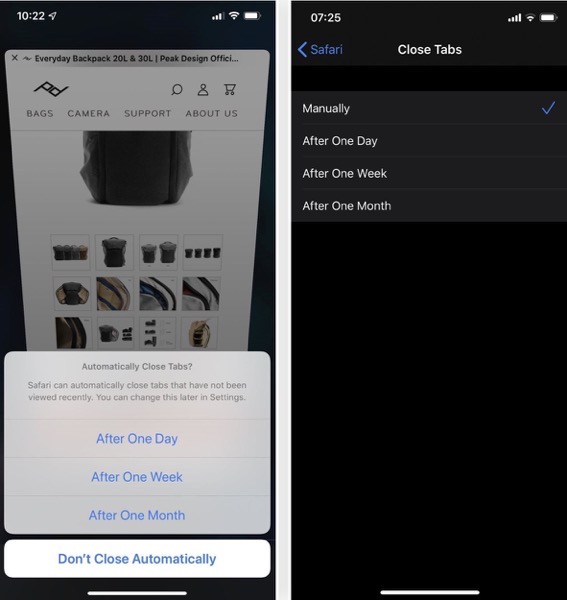
15. URLバーを使用して開いているタブに切り替えることができる
Appleが「スマート検索ファイル」と呼んでいるURLバーにサイトを入力し始め、そのサイトのタブがすでに開いている場合、Safariは結果からそのタブに即座に切り替えることを可能にします
16. より簡単になったブックマークフォルダの編集と削除
以前は、スタートページのブックマークフォルダをタップ&ホールドして、「編集」と「削除」のオプションを表示していました
iOS 13では、フォルダをタップ&ホールドまたは長押しすると、再設計されたコンテキストメニューにオプションが表示されます
17. 新しいタブでフォルダ内のすべてのブックマークを開くことができる
ブックマークフォルダをタップアンドホールドまたは長押しすると表示される新しいコンテキストメニューに、「新しいタブで開く」オプションがありまが、これはフォルダ内のすべてのものを別々のタブで開くのとまったく同じです
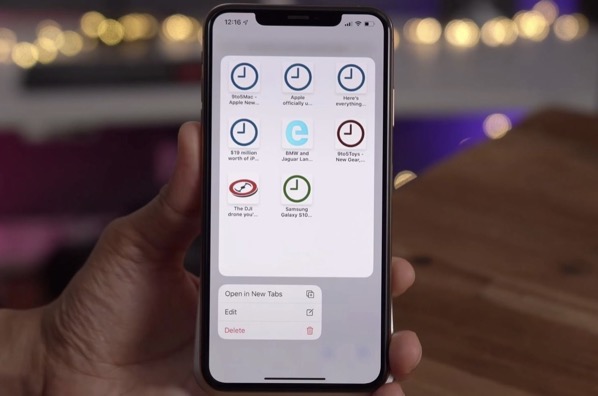
18. リンクからファイルのダウンロードが可能
OS 12以降の3D Touchでは、Safariの任意のリンクを強く押して、そこを覗いて、新しいタブで開く、閲覧リストに追加する、コピーする、またはコピーしたり、共有したりするオプションを表示するためにスライドさせることができます
これらのオプションは3D Touchのない長押しのアクションシートにもあり、iOS 13のSafariにはまだありますが、コンテキストメニューを見るためにスワイプアップしたりアクションシートを表示したりする必要はありません
さらに、新しいダウンロードマネージャがあるので、「リンクファイルをダウンロードする」という新しいオプションがあります
19. iCloud Syncにはエンドツーエンドの暗号化
Safari の履歴と開いているタブを iCloudで同期している場合、AppleはiOS 13でエンドツーエンドの暗号化を使用してそのデータを保護します、以前の iOSバージョンでは、データは暗号化されていましたが、エンドツーエンドではありませんでした
より安全な暗号化を使用すると、iCloud にログインしているデバイスでのみ、Appleではなく、自分自身の情報にアクセスすることができます
もちろん、Macが開いているか、誰かに自分のiPhoneを使用できるようにすると、閲覧履歴やブックマークにすばやくアクセスできますが、それは自分自身の責任です
20. 脆弱なパスワードを作成しない
Safariでは、脆弱なパスワードを作成してしまうことはなくなります
Webサイトのアカウントパスワードとして「password」または「qwerty」を設定しようとすると、Safariから電話があり、そのパスワードでは保護されず、もう少し強力なものを選ぶことができます
Safariが自動的にiCloudに直接保存するための強力なパスワードを提案するので、それほど問題にはならないはずです
21. ダークモード
ダークモードはSafariの新機能ではありません、iOS 13ではシステム規模のダークモードが初めてiPhoneに導入されました
その利点は、ダークモードを有効にするたびに、Safariが同様にスイッチを反転させます
テーマが明るいサイトを制御することはできませんが、iOSではメニューが暗くなります
ただし、開発者は自分のWebサイトに暗いテーマを設定して、全体的なエクスペリエンスを向上させるためにSafariとうまく組み合わせることを選択できます
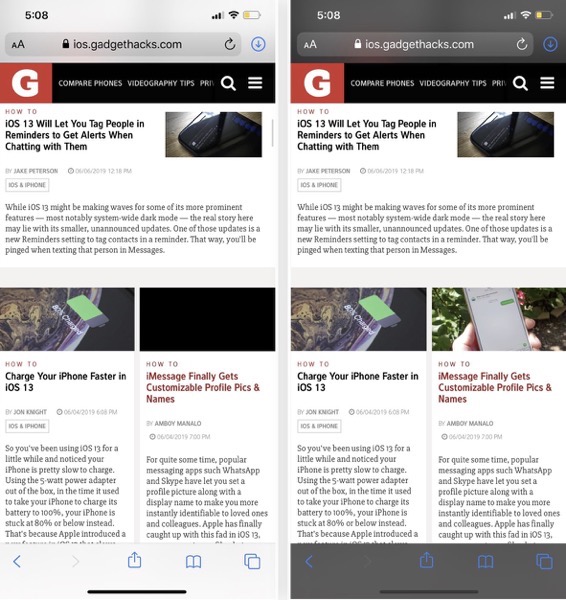
(Via Gadget Hacks.)

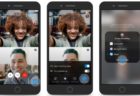
LEAVE A REPLY